苹果电脑 Mac OS X 系统上,Apple 自家的相册 / 图片管理软件 iPhoto 里,点击右下角的 “共享” 按钮,你会看到 Flickr、Facebook、打印、MobileMe、电子邮件等一串选项 …… 就是没有 Google Picasa 相册。苹果和 Google 两位大佬较劲咱管不了,但可以通过安装插件实现从苹果 iPhoto 里直接将照片导出上传到 Google Picasa 相册。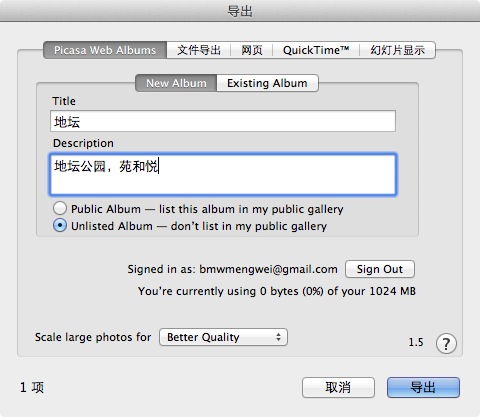
到 http://picasa.google.com/mac_tools.html 下载这个 Google 官方开发的 Picasa 网络相册上传程序(免费)。然后你会发现 Mac 上多出了一个叫 “Picasa Web Albums Uploader” 的软件,你可以把它当成 Google Picasa 相册的照片上传客户端。但是,本文的关键不在这里
回到苹果 iPhoto,选中图片或相册,点击 Mac 顶部菜单栏的 “文件” 按钮,在弹出的下拉菜单里,选择 “导出”。你会发现弹出的窗口里多出了一个 “Picasa Web Album” 标签,相册、图片描述、隐私性、图片质量等选项应有尽有。
今天苹果发布了 iPhoto 9.2.1,并分别发布了 2011 款 MacBook Air、Mac mini、MacBook Pro、iMac 的 EFI 固件升级。建议您点击 Mac 屏幕左上角的苹果 Logo,选择下拉菜单里的 “软件更新…” 一项,Mac 会自动搜索和下载软件更新(最好养成习惯,定期查一查)。本批更新的详情如下
以前介绍过《 苹果电脑Mac OS X系统下查看照片EXIF信息的免费软件:EXIF Viewer 》,但是相信大家在苹果电脑上都用iPhoto管理照片,直接从iPhoto里查看照片的EXIF信息不是更好吗?但是当你在iPhoto里选中一张照片,按下“cmd+i”或者右击查看信息时,发现iPhoto只给你显示照片基本信息,而不是EXFI。
先普及知识:“EXIF”(Exchangeable image file format)是可交换图像文件的缩写,是专门为数码相机的照片设定的,可以记录数码照片的属性信息和拍摄数据。”比如光圈、快门、相机型号、拍摄时间等等。
下面介绍在苹果iPhoto里直接查看照片EXFI信息的快捷键
先普及知识:“EXIF”(Exchangeable image file format)是可交换图像文件的缩写,是专门为数码相机的照片设定的,可以记录数码照片的属性信息和拍摄数据。”比如光圈、快门、相机型号、拍摄时间等等。
下面介绍在苹果iPhoto里直接查看照片EXFI信息的快捷键
苹果iLife ‘09家用软件套装的iPhoto图片管理、编辑软件升级到了8.1.1版,iPhoto 8.1.1解决了影响面孔识别性能和精确性的问题,还修正了相册订购以及 iPod touch 支持方面的一些小问题。Mac用户可以点击屏幕左上角的Apple图标,选择“软件更新…”。或者直接下载iPhoto 8.1.1升级包:
http://support.apple.com/kb/DL970
http://support.apple.com/kb/DL970
iPhoto的这次更新一方面修正了以前的错误地名和名胜古迹名称,另一方面加强了从旧版本iPhoto导入照片后的稳定性。您可以打开“软件更新”自动升级,或者单独下载升级包,升级包下载地址如下
昨天放出了苹果iLife 09的BT种子,今天告诉大家一个好消息:iLife 09套装中的iPhoto 09加入了脸部识别功能,而且iPhoto 09的面部识别功能不仅能识别人脸,动物的脸也可以识别!



 RSS
RSS Twitter
Twitter 新浪微博
新浪微博 腾讯微博
腾讯微博